Ermitteln der MAC-Adresse für ein Netzwerkgerät
Jedes Gerät, das eine Verbindung zu einem Ethernet-Netzwerk herstellen kann, benötigt eine sogenannte MAC-Adresse (Media Access Control-Adresse). Diese Adresse ist eindeutig (keine zwei Geräte sollten dieselbe MAC-Adresse haben) und wird verwendet, um ein Gerät im Netzwerk zu identifizieren und von einem anderen zu unterscheiden.
Die meisten netzwerkfähigen Geräte sind heutzutage mit einer MAC-Adresse vorkonfiguriert. Wenn Sie jemals wissen müssen, wie die MAC-Adresse eines Geräts lautet, finden Sie diese normalerweise auf einem Etikett auf der Verpackung des Geräts oder sogar auf dem Gerät.
Trotzdem gab es Zeiten, in denen ich nicht wusste, wie die MAC-Adresse eines Geräts lautet. (Ich habe die Verpackung oft weggeworfen oder verloren und kann das Kleingedruckte auf dem Gerät selbst nicht lesen.)
Wenn Sie sich in derselben Situation befinden und wissen müssen, welche MAC-Adressen den Geräten auf Ihrem System zugeordnet sind, können Sie sie auf einfache Weise herausfinden. Zeigen Sie zunächst ein Eingabeaufforderungsfenster an. Sie können dies auf folgende Arten tun:
Wenn Sie Windows 7 verwenden, klicken Sie auf die Schaltfläche Start, geben Sie CMD ein und drücken Sie die Eingabetaste *.
Wenn Sie Windows 8 oder Windows 10 verwenden, drücken Sie Win + X *, um ein Menü in der unteren linken Ecke des Bildschirms anzuzeigen, und wählen Sie dann Eingabeaufforderung aus diesem Menü.
Geben Sie als Nächstes an der Eingabeaufforderung Folgendes ein:
ipconfig /all
Windows antwortet mit der Anzeige von Netzwerkkonfigurationsinformationen für jedes Gerät auf Ihrem System. (Siehe Abbildung 1.)
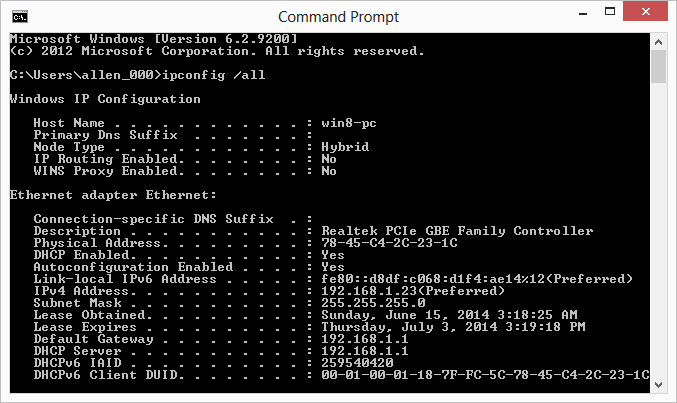
Abbildung 1. Die Ergebnisse des Befehls ipconfig.
Sie suchen nach Zeilen mit der Aufschrift „Physische Adresse“. Rechts neben diesem Etikett wird die MAC-Adresse des Geräts angezeigt. (Denken Sie daran, dass Informationen bei vielen Geräten oder einem kleinen Fenster vom oberen Rand des Eingabeaufforderungsfensters gescrollt werden können. Sie können jedoch wieder durch die angezeigten Informationen scrollen.)
Wenn Sie die MAC-Adressen und andere Konfigurationsinformationen überprüft haben, können Sie das Eingabeaufforderungsfenster schließen.
Dieser Tipp (13162) gilt für Windows 7, 8 und 10.